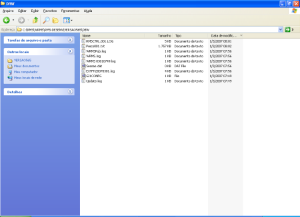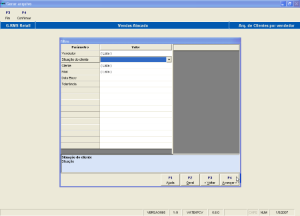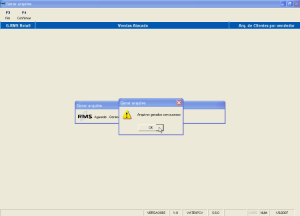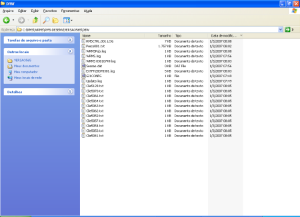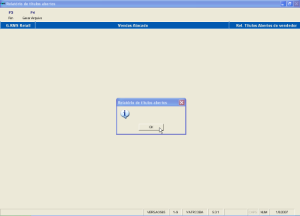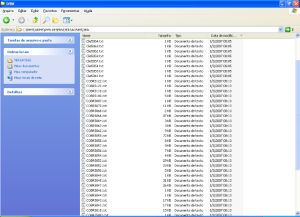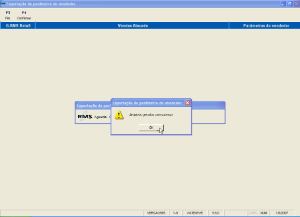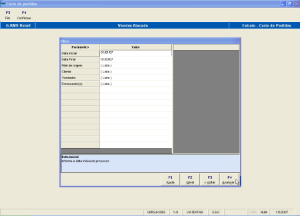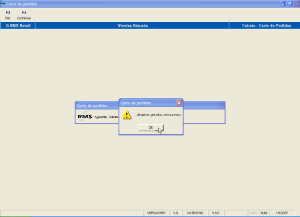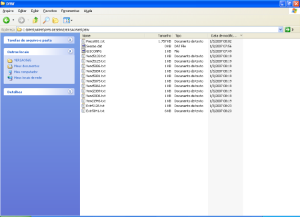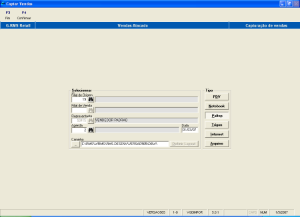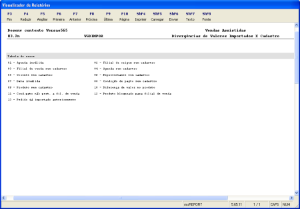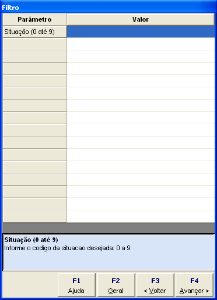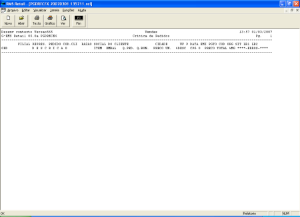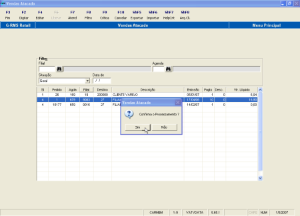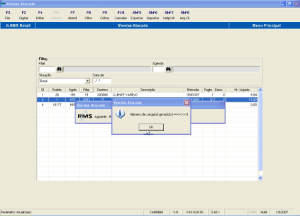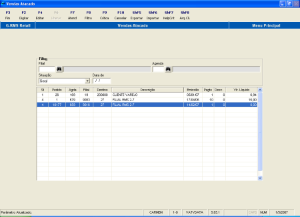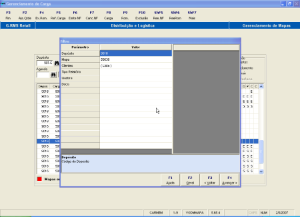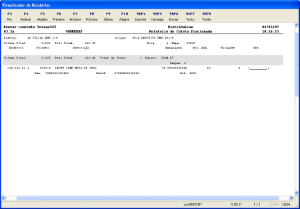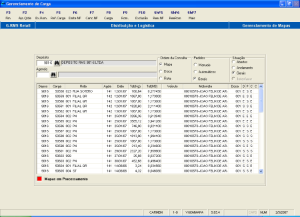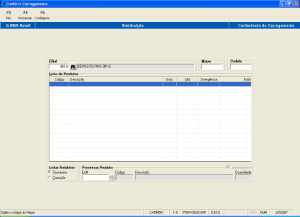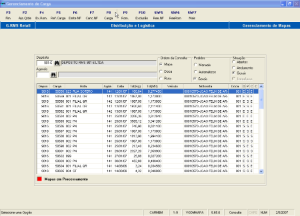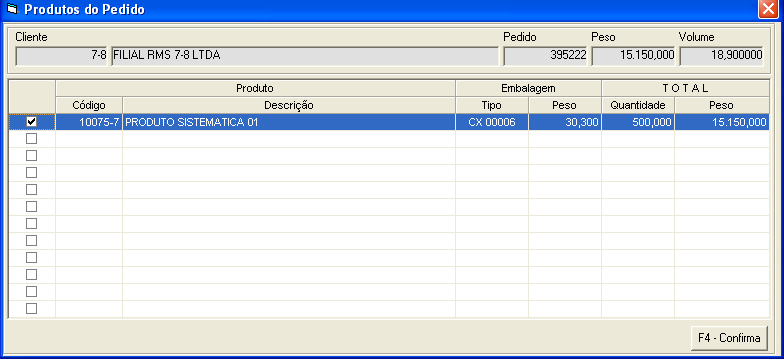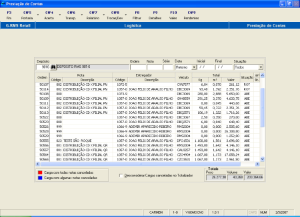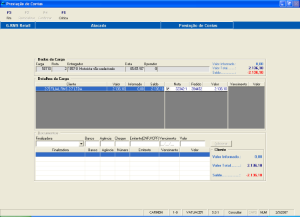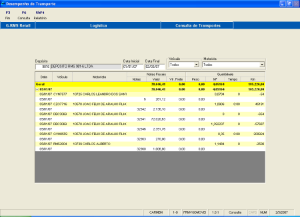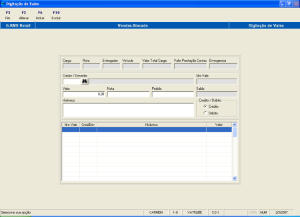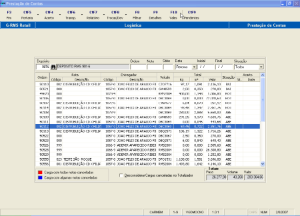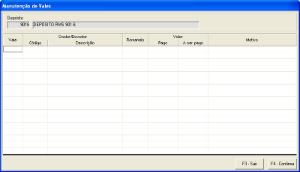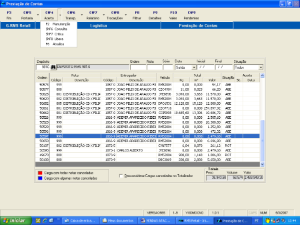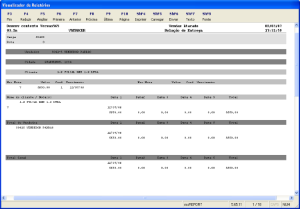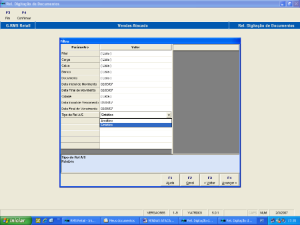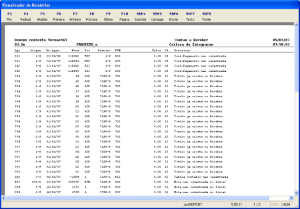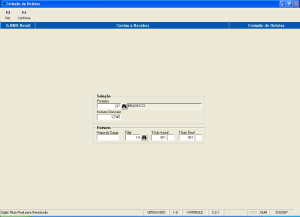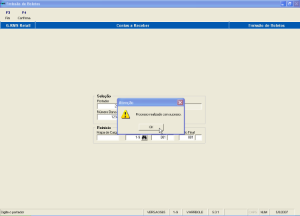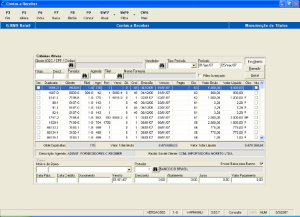Histórico da Página
...
Disponível = Limite - Saldo-Contas Receber – Saldo-Caderneta Eletrônica – Faturado
- Liberação:
- Consulta crédito:
Disponível = Limite - Saldo - CR – Saldo-CE – Faturado
- Relatório Situação dos Pedidos.
...
Gera arquivo de preços, na área DBW, de acordo com o informado no filtro.
Serão sempre exportados os preços normais, mesmo que o produto esteja em oferta e, somente os produtos com estoque.
Arquivo: PRECO999.TXT, onde "999" é o código da região de venda informado no filtro.
Clientes
Gera arquivo de clientes, na área DBW, de acordo com os dados informados no filtro.
Serão considerados o status do cliente, o código do vendedor e a região de venda, informada no cadastro específica de clientes (VABUCLIR).
Além disso, serão consultados os títulos em atraso no Módulo Contas a Receber, através do número de dias de tolerância informado.
Arquivo: CLIE9999.TXT, onde "9999" é o código, sem dígito, do representante (vendedor).
...
Cobrança
...
Gera arquivo de cobrança, na área DBW, para os clientes que possuem títulos vencidos, de acordo com os dados informados no filtro.
Pode, também, ser emitido o relatório, bastando selecionar a opção "Relatório" no campo "Tipo de Arquivo" do filtro.
Ao gerar o arquivo/ relatório será considerado:
...
Arquivo: COBR9999.TXT, onde "9999" é o código, sem dígito, do representante (vendedor).
...
Vendedores
...
Gera arquivo de parâmetro de vendedores, na área DBW, de acordo com os dados informados no filtro.
Serão consideradas para geração deste arquivo as condições de pagamento informadas no cadastro específico de filiais (VABULOJA).
Arquivo: VEND9999.TXT, onde "9999" é o código, sem dígito, do representante (vendedor).
...
...
Corte de Pedidos
Gera arquivo dos pedidos não atendidos, na área DBW, de acordo com os dados informados no filtro.
Serão gerados arquivos para todos os vendedores que tiveram corte de pedidos no período informado.
Arquivo: EXTR9999.TXT, onde "9999" é o código, sem dígito, do representante (vendedor).
...
...
Importação de Pedidos
Âncora
CAPA
Label : PEDV + XXXXX (X = nro do vendedor sem digito formatado com 5 zeros)
Detalhe :
Inicio Tamanho
5 6 => nro do pedido
11 7 => cod. cliente c/ digito
18 8 => dta emissao ddmmyyyy
26 8 => dta venimento ddmmyyyy
34 8 => valor pedido
80 2 => cond. pgto* as demais posicoes preencher com zeros
=================================================================================
DETALHE
Label : IPEV + XXXXX (X = nro do vendedor sem digito formatado com 5 zeros)
Inicio Tamanho
5 6 => nro do pedido
11 7 => cod. prod. c/ digito
18 4 => quantidade
22 8 => preco * 100
=================================================================================
Obs: os arquivos acima devem estar na dbw do usuário
...
...
Capturação de Vendas
Faz a importação dos pedidos do Palmtop, informando a agenda e a data de "emissão" dos pedidos.
Os arquivos para importação devem estar na área DBW.
Após a importação dos arquivos, será mostrado na tela o relatório de crítica de importação.
Arquivos a serem importados:
PEDV9999.TXT capa do pedido, onde "9999" é o código, sem dígito, do vendedor.
IPEV9999.TXT detalhe do pedido, onde "9999" é o código, sem dígito, do vendedor.
...
Crítica da Importação de Pedidos
O relatório mostra os produtos com erros na importação.
Os produtos que acusarem erro de preço (Erro 10) serão importados desde que a diferença não seja maior que R$0,05 (Cinco centavos), que é a tolerância máxima.
Para os produtos em oferta esta regra não será aplicada, sendo importados normalmente.
Legenda dos erros:
01. Agenda inválida.
02. Filial de origem sem cadastro.
03. Filial de venda sem cadastro.
04. Agenda sem cadastro.
05. Cliente sem cadastro.
06. Representante sem cadastro.
07. Data inválida.
08. Condição de pagamento sem cadastro.
09. Produto sem cadastro.
10. Diferença de valor no produto.
11. Condição de Pagamento não pertence a filial de venda.
12. Produto bloqueado para filial de venda.
...
...
Procedimentos Palm On-line
PROCEDIMENTOS
1- Criar Tabelas/ View's de interface no Banco de Dados onde o RMS está instalado, utilizando o mesmo Usuário e senha, onde a Base de dados do Sistema RMS está instalado, executando os scripts abaixo:
1.1- Utilizando SqlPlus:
T_CLIENTES_PALM.sql- Tabela de Cadastro de Clientes On-line
T_CPEDIDOS_PALM.sql- Tabela de Capa de Pedidos Âncora
1.2- Utilizando PlSqlDeveloper:
V_CADASTRO_CLI.sql- View de consulta de Cadastro de Clientes
V_CADASTRO_REP.sql- View de consulta de Cadastro de Representantes
V_CARGOS_CLI.sql- View de consulta de Cadastro de Cargos de Contatos
V_CLASMERC_PRO.sql- View de consulta do Cadastro de Classificação Mercadológica
V_CONTATOS_CLI.sql- View de consulta do Cadastro de Contatos do Cliente
V_PRAZOS_PGTO.sql- View de consulta do Cadastro de Condições de Pagamento
V_PROD_ESTQ.sql- View de consulta do Cadastro de Produtos, Preços e Estoque
V_REGIOES_VDA.sql- View de consulta do Cadastro de Regiões de Venda
V_TITULOS_CLI.sql- View de consulta do Cadastro de Títulos atrasados
2- Utilizando SqlPlus, executar o script "CRETEPALM.sql" conectado com Usuário "system".
2.1- O script irá criar Usuário para acesso exclusivo pelo Sistema de Palm On-line, bem como sinônimo das view's e tabelas com respectivos direitos de acesso. (Usuário: PALM Senha: PALM)
3- Compilar as procedures abaixo, no Banco de Dados onde o RMS está instalado, utilizando o mesmo
Usuário e senha, onde a Base de dados do Sistema RMS está instalado:
3.1- Utilizando SqlPlus, compilar as procedures:
PROC_PEDIDOS_PALM.plb- Inclusão de pedidos gerados pelo Palm e
PROC_CLIENTES_PALM.plb- Inclusão de Clientes gerados pelo Palm.
4- Agendar, no Banco de Dados onde o RMS está instalado, utilizando o mesmo Usuário e senha onde a
Base de dados do Sistema RMS está instalado, a execução das procedures PROC_PEDIDOS_PALM.plb
e PROC_CLIENTES_PALM.plb, utilizando SqlPlus e executando o comando abaixo:
declare i integer;begini:=0;dbms_job.submit(i,'proc_pedidos_palm;proc_clientes_palm;',sysdate + (1/1440),'sysdate + (1/1440)',false,dbms_job.ANY_INSTANCE);commit;end;
Observação: O exemplo acima "(1/1440)" possibilita a execução das procedures a cada minuto.
Para aumentar o período, basta aumentar o primeiro numeral, ou seja, para executar a cada 5 minutos, alterar para: "(5/1440)".
...
PROCESSO DE INCLUSÃO DE CLIENTES ON-LINE
- Cadastrar no "
...
- Cadastrar no "Cadastro de Tabelas" tabela código 008-Tabela de Ramo de Atividade, o acesso "**" com o conteúdo:
"CLIENTE TEMPORÁRIO PALM ONLINE".
2- O Sistema de Palm On-line grava a Tabela" T_CLIENTES_PALM", acessando o Banco de Dados onde o Sistema RMS está instalado, utilizando usuário "PALM" e senha "PALM".
2.1- A partir da procedure "PROC_CLIENTES_PALM" agendada no Banco Oracle, os dados da Tabela
"T_CLIENTES_PALM" são inseridos na Base de Dados RMS com:
2.1.1- Código Host RMS gerado a partir do Cadastro de Parâmetros, parâmetro 111
acesso "C ",
2.1.2- Ramo de Atividade "**",
2.1.3- Situação do Cliente "Suspenso",
2.1.4- Limite de Crédito "Zero".
2.2- Após a inclusão do Cliente na Base de Dados do Sistema RMS, a procedure "deleta" o registro da Tabela
"T_CLIENTES_PALM."
Observação: Os registros não deletados desta Tabela após a execução da procedure, indica que o
CNPJ/CPF cadastrado pelo Palm "já existe no Sistema RMS".
3- O Usuário responsável pelo Cadastro deve processar a revisão cadastral, a liberação do Cliente para
Venda alterando a situação para "Ativo", bem como a definição de limite de crédito e a correção do
"Ramo de Atividade" do Cliente para o desejado.
3.1- Para identificar os Clientes incluídos automaticamente pelo processo de interface com Palm e, que necessitam de revisão, utilizar o relatório do Cadastro de Tipos "VABRTIPO", selecionando as opções conforme demonstrado abaixo:
Tipo Entidade:Selecionar opção "C" (Clientes).
Razão Social Início: Selecionar opção "Geral".
Razão Social Conteúdo: Selecionar opção "Geral".
Nome Fantasia Início: Selecionar opção "Geral".
Nome Fantasia Conteúdo: Selecionar opção "Geral".
Física/Jurídica:Selecionar opção "Geral".
Estado:Selecionar opção "Geral".
País:Selecionar opção "Geral".
Natureza:Selecionar opção "**".
Empresa:Selecionar opção "Geral".
Imprime Contatos:Selecionar opção "N-Não".
Ordem Impressão:Selecionar opção "Código ou Descrição.Âncora
PROCESSO DE INCLUSÃO DE PEDIDOS ON-LINE:
...
3.1- Após a crítica, os pedidos com situação 1 (negociação irregular) e 2 (problemas de crédito), devem ser analisados e liberados por pessoal autorizado utilizando os programas:
VATMLIBE- Libera pedidos com negociação irregular,
VARMCRED - Libera pedidos com problemas de crédito.
4- Após a crítica dos pedidos, processar o atendimento executando o programa "VGDATEND".
4.1- Somente os pedidos com situação 4 (sem erros de crítica ou liberados) serão atendidos.
4.2- A partir deste momento, os pedidos estão disponíveis no Módulo de Logística, onde devem seguir o fluxo normal de separação, emissão de Notas Fiscais e entrega ao Cliente.
...
Estruturas de Tabelas usadas no PALM Online
Dados Cadastrais Clientes: "V_CADASTRO_CLI"
Column | Type | Decription |
Cgc_cpf | Number(15) | Código de CNPJ ou CPF |
Codigo | Number(7) | Código Host RMS (sem digito) |
Razao_social | Varchar2(30) | Razão Social |
Nome_fantasia | Varchar2(30) | Nome Fantasia |
Endereco | Varchar2(35) | Endereço |
Bairro | Varchar2(20) | Bairro |
Cidade | Varchar2(20) | Cidade |
Estado | Varchar2(2) | Unidade Federativa |
Cep | Number(9) | Código de Endereçamento Postal |
Natureza | Varchar2(2) | Classificação pelo Ramo de Atividade |
Data_cad | Number(6) | Data de cadastro (cliente desde) (ddmmaa) |
Fax_ddd | Number(9) | Código DDD do fax |
Fax_num | Number(9) | Número do fax |
Fone_ddd | Number(9) | Código DDD to telefone |
Fone_num | Number(9) | Número do telefone |
Fis_jur | Varchar2(1) | J-Pessoa Jurídica ou F-Pessoa Física |
Insc_est_ident | Varchar2(15) | Inscrição Estadual ou RG |
Regiao | Number(3) | Região de Venda (Célula de Trabalho) |
Divisao | Number(3) | Divisão de Venda (Célula de Trabalho) |
Distrito | Number(3) | Distrito de Venda (Célula de Trabalho) |
Contato_principal | Varchar2(15) | Contato principal |
Vendedor | Number(7) | Vendedor atuante |
Supervisor | Number(7) | Supervisor de vendas atuante |
Gerente | Number(7) | Gerente de vendas atuante |
Status | Varchar2(1) | A-ativo, I-inativo, C-cancelado ou S-suspenso |
Limite_cred | Number | Valor total do limite de crédito |
Tit_aberto | Number | Valor total de títulos em aberto (limite utilizado) |
Ped_aberto | Number | Valot total de pedidos em aberto (limite utilizado) |
Faturado | Number(17,2) | Valor total de Notas Fiscais emitidas e não integradas no Modulo Contas a Receber |
Potencial | Varchar2(1) | Porte do Cliente (P-pequeno, M-médio, G-grande ou E-especial) |
Tipo_pgto | Number | Tipo de pagamento autorizado (zero = todos) |
Condicao_pgto | Number(3) | Código de condição de pagamento preferencial |
...
...
- Para obter a descrição da Região, acessar com:
- Código da região, com divisão = zero e distrito = zero
- Para obter a descrição da Divisão, acessar com:
- Código da região, código da divisão e distrito = zero
- Para obter a descrição do Distrito, acessar com:
- Código da região, código da divisão e código do distrito.
- Para obter a descrição do Distrito, acessar com:
- Código da região, código da divisão e distrito = zero
- Para obter a descrição da Divisão, acessar com:
...
Column | Type | Decription |
Codigo | Number | Código do cargo |
Descricao | Varchar2(30) | Descrição do cargo |
...
Column | Type | Decription |
Codigo | Number(7) | Código Host RMS (sem digito) |
Sequencial | Number(3) | Código sequencial (para mais que um contato) |
Nome | Varchar2(40) | Nome do contato |
Cod_Cargo | Number(2) | Código de cargo ou função |
Cargo | Varchar2(30) | Nome do cargo ou função |
Tipo_tel_1 | Number(2) | 1-celular, 2-comercial, 3-fax comercial, 4-fax residencial, 5-pager, 6-residencial ou 7-retorno de chamada |
Ddd_1 | Number(4) | Código DDD |
Fone_1 | Number(9) | Número do telefone |
Tipo_tel_2 | Number(2) | 1-celular, 2-comercial, 3-fax comercial, 4-fax residencial, 5-pager, 6-residencial ou 7-retorno de chamada |
Ddd_2 | Number(4) | Código DDD |
Fone_2 | Number(9) | Número do telefone |
Tipo_tel_3 | Number(2) | 1-celular, 2-comercial, 3-fax comercial, 4-fax residencial, 5-pager, 6-residencial ou 7-retorno de chamada |
Ddd_3 | Number(4) | Código DDD |
Fone_3 | Number(9) | Número do telefone |
Tipo_tel_4 | Number(2) | 1-celular, 2-comercial, 3-fax comercial, 4-fax residencial, 5-pager, 6-residencial ou 7-retorno de chamada |
Ddd_4 | Number(4) | Código DDD |
Fone_4 | Number(9) | Número do telefone |
Tipo_tel_5 | Number(2) | 1-celular, 2-comercial, 3-fax comercial, 4-fax residencial, 5-pager, 6-residencial ou 7-retorno de chamada |
Ddd_5 | Number(4) | Código DDD |
Fone_5 | Number(9) | Número do telefone |
Email_1 | Varchar2(100) | Endereço de e-mail |
Email_2 | Varchar2(100) | Endereço de e-mail |
Site | Varchar2(150) | Web Site |
Observação | Varchar2(300) | Observações do contato |
Âncora
Column | Type | Decription |
Depto | Number(3) | Código de Departamento Mercadológico |
Seção | Number(3) | Código de Seção Mercadológica |
Grupo | Number(3) | Código de Grupo Mercadológico |
Subgrupo | Number(3) | Código de Subgrupo Mercadológico |
Desc_depto | Varchar2(30) | Descrição do Departamento |
Descrição | Varchar2(30) | Descrição da Seção/Grupo/Subgrupo |
...
Column | Type | Decription |
Cgc_cpf | Number(15) | Código de CNPJ ou CPF |
Codigo | Number(7) | Código Host RMS (sem digito) |
Razao_social | Varchar2(30) | Razão Social (Nome) |
Nome_fantasia | Varchar2(30) | Nome Fantasia (Apelido) |
Endereco | Varchar2(35) | Endereço |
Bairro | Varchar2(20) | Bairro |
Cidade | Varchar2(20) | Cidade |
Estado | Varchar2(2) | Unidade Federativa |
Cep | Number(9) | Código de Endereçamento Postal |
Fax_ddd | Number(9) | Código DDD do fax |
Fax_num | Number(9) | Número do fax |
Fone_ddd | Number(9) | Código DDD to telefone |
Fone_num | Number(9) | Número do telefone |
Fis_jur | Varchar2(1) | J-Pessoa Jurídica ou F-Pessoa Física |
Insc_est_ident | Varchar2(15) | Inscrição Estadual ou RG |
Região | Number(3) | Região de Venda (Célula de Trabalho) |
Divisão | Number(3) | Divisão de Venda (Célula de Trabalho) |
Distrito | Number(3) | Distrito de Venda (Célula de Trabalho) |
Supervisor | Number(7) | Supervisor de vendas atuante |
Gerente | Number(7) | Gerente de vendas atuante |
Âncora
Column | Type | Decription |
Cgc_cpf | Number(17) | CNPJ ou CPF do Cliente |
Título | Number(7) | Título ou cheque do Cliente |
Desd | Varchar2(2) | Nro de desdobramento do título |
Emissão | Number | Data de emissão do título (ddmmaa) |
Vencimento | Number | Data de vencimento do título (ddmmaa) |
Valor | Number(15,2) | Valor do título |
...
Prazos de pagamento: "V_PRAZOS_PGTO"
Column | Type | _Toc115756072 | _Toc115756072 | ||||
| Âncora | _Toc200958067 | _Toc200958067Decription | |||||
|---|---|---|---|---|---|---|---|
Cod_pgto | Number(3) | Código da condição de pagamento | |||||
Prazo_01 | Number(3) | Prazo em dias do primeiro vencimento | |||||
Parcela_01 | Number(3) | % de participação do primeiro vencimento | |||||
Prazo_02 | Number(3) | Prazo em dias do segundo vencimento | |||||
Parcela_02 | Number(3) | % de participação do segundo vencimento | |||||
Prazo_03 | Number(3) | Prazo em dias do terceiro vencimento | |||||
Parcela_03 | Number(3) | % de participação do terceiro vencimento | |||||
Prazo_04 | Number(3) | Prazo em dias do quarto vencimento | |||||
Parcela_04 | Number(3) | % de participação do quarto vencimento | |||||
Fora_pgto | Number(1) | Data base início de vencimento: 1-Antecipado ou a vista, 2-Fora a data de emissão, 3-Fora a data de recebimento, 4-Fora a semana de emissão, 5-Fora a quinzena de emissão, 6-Fora o mês de emissão, 7-Fora a semana de recebimento, 8-Fora a quinzena de recebimento, 9-Fora o mês de recebimento | |||||
Desc_pgto | Number(5,2) | Percentual de desconto financeiro (sobre o título) | |||||
Acres_pgto | Number(5,2) | Percentual de acréscimo financeiro (sobre o título) | |||||
Desc_pgto_com | Number(5,2) | Percentual de desconto comercial (sobre o pedido) | |||||
Acres_pgto_com | Number(5,2) | Percentual de acréscimo comercial (sobre o pedido) | |||||
Pmedio_pgto | Number(3) | Prazo médio de vencimento em dias |
...
Column | Type | Decription |
Codigo | Number | Código Host do produto RMS (com dígito) |
Ean | Number(13) | Código EAN |
Descricao | Varchar2(40) | Descrição do produto |
Filial_vda | Number | Código Host RMS da Filial de venda para preço (com dígito) |
Filial_org | Number | Código Host RMS da Filial de origem para estoque (com dígito) |
Estoque | Number | Quantidade em estoque do produto por embalagem de venda |
Preco_vigente | Number | Preço vigente de venda A VISTA do produto por embalagem de venda |
Preco_normal | Number | Preço normal de venda A VISTA do produto por embalagem de venda |
Preco_oferta | Number | Preço de oferta A VISTA do produto por embalagem de venda (quando não estiver em oferta, o valor será ZERO). |
Desc_max | Number | Percentual máximo de desconto permitido para o produto |
Qtd_embalagem | Number(5) | Quantidade de unidades por embalagem de venda |
Tipo embalagem | Varchar2(2) | Tipo de embalagem de venda |
Depto | Number(3) | Código de Departamento Mercadológico do produto |
Seção | Number(3) | Código de Seção Mercadológica do produto |
Grupo | Number(3) | Código de Grupo Mercadológico do produto |
Subgrupo | Number(3) | Código de Subgrupo Mercadológico do produto |
Âncora
Column | Type | Decription |
Ccg_cpf | Number(15) | CNPJ ou CPF do Cliente |
Pedido_palm | Varchar2(12) | Número do pedido gerado pelo Palm |
Pedido_rms | Number(7) | Número do pedido gerado pelo RMS após gravar registro na base RMS |
Data_emissao | Date | Data de emissão do pedido |
Vendedor | Number(7) | Código host RMS do representante |
Perc_desconto | Number(5,2) | Percentual de desconto |
Valor_desconto | Number (15,2) | Valor do desconto |
Codigo_produto | Number(7) | Código Host RMS do produto |
Ean_produto | Number(14) | Código Ean ou Dun do produto |
Valor_unitario | Number(15,2) | Valor liquido e unitário do produto |
Quantidade | Number(11,3) | Quantidade vendida por embalagem |
Qtd_Embalagem | Number(5) | Quantidade de unidades por embalagem vendida |
Tipo_embalagem | Varchar2(2) | Tipo de embalagem de venda |
Valor_total | Number(15,2) | Valor líquido total do produto |
Cod_pgto | Number(5) | Código de condição de pagamento RMS |
...
...
Observação:
Após a inclusão do Cliente na Base de Dados RMS, o registro desta tabela será deletado.
Incluído no RMS com natureza fixa "PL" e situação "S" suspenso. Âncora
Gerenciamento de Pedidos.
Permite a consulta dos pedidos digitados ou importados de acordo com as informações do filtro.
- A coluna "St" indica a situação do pedido:
- 0: Não criticado.
- 1: Criticado com erros.
- 2: Criticado com problemas de crédito.
- 4: Criticado sem erros.
- Digitar: Digita um pedido.
- Editar: Edita um pedido, permitindo fazer manutenção do mesmo.
- Liberar: Permite a liberação de um pedido, caso tenha ocorrido algum erro na crítica.
- Atend: Permite fazer o atendimento dos pedidos digitados em agenda on-line (Empenha Estq=S).
- Filtro: Busca para apresentação na grade as informações, conforme seleção dos campos.
- Crítica: Faz a crítica de um ou mais pedidos, considerando crédito do cliente, títulos em atraso, preços, entre outros;
- Cancelar: Cancela um pedido, atualizado o estoque dos pedidos de agenda on-line.
- Exportar: Faz a exportação de preços para o Palmtop.
- Importar: Importa os pedidos do Palmtop.
- Help Crit.: Mostra os erros possíveis ao se fazer a crítica de pedidos.
- Arq.Cli.: Exporta o cadastro de clientes para o Palmtop.
...
...
Digitação de Pedidos
Permite a digitação e manutenção de pedidos.
Para os pedidos digitados em agenda on-line o estoque será atualizado neste momento.
...
Observação:
Para excluir um item do pedido, deve-se "marcar" o produto na grade e teclar "Del".
Se o pedido for on-line o estoque será atualizado.
...
...
Crítica de Pedidos
Mostram os erros ocorridos na crítica dos pedidos indicados na coluna "ERROS".
O programa apresenta a mensagem:
NÃO = Critica o pedido assinalado na grade.
SIM = O sistema abre o filtro abaixo e fará a crítica do pedido marcado na grade, conforme a situação determinada pelo usuário
...
HELP de Erros da Crítica
Mostra a descrição dos erros.
...
Mostra a descrição dos erros.
No lado esquerdo da tela são listados os erros para "Produtos" e, no lado direito, os erros de "Pedidos".
Ao posicionar o cursor no erro desejado são mostrados, na parte inferior da tela, os detalhes do erro.
...
...
Atendimento de Pedidos
Faz o atendimento dos pedidos digitados ou, importados pela agenda batch.
...
- Confirmar: Confirma o atendimento dos pedidos.
- Consulta: Consulta os pedidos para atendimento.
...
...
Formação de Cargas
Vendas Atacado
Permite formar uma carga de acordo com a seleção dos pedidos na grade.
Nesta tela será mostrado somente os pedidos digitados ou importados pela agenda batch.
- Digitar: Remete para a Tela "Vendas Atacado/ Pedidos" (VATVDATA).
- Editar: Remete para a Tela "Vendas Atacado/ Pedidos" (VATVDATA).
- Liberar: Remete para a Tela Vendas / Liberação de Pedidos (VATCONEX).
- Atender: Gera o volume de cargas do pedido.
- Filtro: Apresenta na Tela a relação de Pedidos, de acordo a Filial, Agenda, Situação e Data, especificados
- Crítica: O Sistema gera a crítica dos pedidos marcados na grade.
- Cancelar: Cancela o pedido.
- Exportar: Exporta o pedido marcado na grade para outra filial.
- Importar: Importa o pedido do Palmtop a partir da filial de origem, agenda e data escolhidas.
- HelpCrit: Remete para a tela de crítica por produtos / pedidos (VGDTPAIN).
- Arq.Cli.: Remete para o filtro e traz as críticas que foram arquivadas de acordo com: vendedor, situação do cliente, código do cliente, filial, data base, tolerância (número de dias tolerados).
...
...
...
Romaneio de Coleta
Romaneio de coleta consolidado por cliente, totalizado a cada grupo de produtos.
Ao emitir o romaneio, pode-se optar por quebrar a página por grupo, ou não.
...
Gerenciamento de Mapas de Carga
Permite o gerenciamento dos mapas
...
Permite o gerenciamento dos mapas gerados pelas agendas batch e on-line.
O status "S" mostrado na penúltima coluna à direita, indica que o romaneio de coleta já foi emitido para esta carga.
Ajs.Qtde: Ajusta a quantidade do produto no mapa, só permitindo ajustar quantidade para menor. Esta operação atualiza o estoque do produto.
Bx.Rom: Emite relatório por: Doca, Picking ou Coleta.
Ref.Carga: Acessa a tela de formação manual de cargas.
Emite NF: Emite nota fiscal do mapa.
Canc.NF: Cancela uma nota fiscal, atualizando o estoque dos produtos da NF.
Carga: Acessa a tela de formação de cargas.
Rom: Permite a emissão do romaneio de coleta.
Exclusão: Faz a exclusão do mapa selecionado, atualizando o estoque dos produtos do mapa.
Ree.NF: Permite a reemissão de uma nota fiscal.
ReeRom: Permite a reemissão do romaneio de coleta.
Detalhe: Permite visualizar os detalhes do mapa (Clientes, pedidos, produtos, quantidades, peso e volume).
ReeEtq: Permite a reemissão da etiqueta.
Reprocessa: Reprocessa o Mapa de Cargas.
Localiza: Permite localizar uma carga específica, pelo código da filial e o código do Romaneio.
Trocar Agenda: Abre a tela que permite a troca de Agenda.
Volta: Retorna a barra inicial de funções.
Exporta: Permite a Exportação de Dados Logísticos, com seleção do depósito, mapa e pedidos.
Balança: Remete para a tela do programa VGDBALAN – Importa Arquivo de Balança, que permite a consulta das informações de Peso por carga dos depósitos com detalhes de número da carga, Rota, Agenda, Data, Ton(Kg), Ton(M3, Motorista e Doca.
...
Conferência de Cargas
Faz a conferência da carga via scanner ou digitação direta do EAN ou código RMS do produto.
Configurar: Configuração de portas COM.
Processar: Processa a configuração conforme o número do mapa e número do pedido informados.
...
...
Formação Manual de Cargas
Permite selecionar, de acordo com as necessidades, os pedidos e mapas para a emissão de notas fiscais. Mostra, também, o percentual de ocupação do veículo, considerando sua capacidade máxima de peso e volume.
Funções.
Confirma: Confirma a formação de carga selecionada na grade.
Marca: "Marca" o pedido marcado na grade.
Desmarca: "Desmarca" o pedido marcado na grade.
Personalizar: Remete para o programa VGDCGFRO – Formação de Carga, que traz informações detalhadas sobre a carga assinalada na grade anterior. Mostra para os pedidos pendentes da carga selecionada, os detalhes das Notas Fiscais e Pedidos; Detalhe dos itens da carga. E permite a exclusão de pedidos.
Itens: Permite a consulta dos itens da carga marcada na grade.
Consulta: Apresenta na grade os pedidos conforme a seleção feita no cabeçalho.
Excluir: Permite a exclusão do pedido assinalado na grade.
Pendente: Abre a tela com a relação das Notas Fiscais pendentes para o pedido / mapa selecionado.
...
...
Prestação de Contas
Âncora
Faz o controle Tela Principal:
Faz o controle de saída e retorno dos veículos, assim como, dos acertos das cargas (Digitação dos documentos, crítica, liberação e atualização).
No momento da atualização da carga serão integrados os módulos de "Tesouraria" (integra todos os documentos da carga, desde que exista movimento aberto para o dia), "Contas a Receber" (faz a "baixa" de todas as notas fiscais da carga, desde que estejam integradas no modulo) e "Controle de Cheques" (integra todos os cheques da carga).
...
- VATUACER – Prestação de Contas.
Nesta tela faz-se a digitação dos documentos da carga (Cheques, dinheiro, boletos, etc.).
Reinicializar: Exclui todos os documentos digitados, permitindo uma nova digitação da carga.
Confirmar: Confirma a digitação dos documentos da carga. A cada cliente digitado deve-se fazer a confirmação.
Crítica: Faz a crítica da digitação dos documentos.
Observação:
A exclusão de um ou mais documentos, sem a necessidade de "reinicializar" a carga, só pode ser feita antes da confirmação da digitação. Para isso, deve-se "marcar" o documento e teclar "DEL", confirmando o processo em seguida.
- VGDMOVEI – Desempenho de Transportes.
Nesta tela é possível a verificação do desempenho do transporte das cargas:
Através de:
- Informações do Transporte: Data, Veículo e Motorista.
- Informações da Nota Fiscal: Número da Nota Fiscal, Valor da nota e Valor do frete.
- Informações da Quantidade de Carga: Peso, M, Tempo e Km.
...
...
Digitação de Vale
Nesta tela faz-se a inclusão e manutenção dos vales de uma carga.
Incluir:Inclui um ou mais vales para uma carga.
Alterar: Permite a manutenção dos vales.
Excluir: Exclui o vale.
...
Controle de Vales
Tela de controle dos vales, onde se pode fazer a baixa dos mesmos informando o valor "pago" e teclando Confirma.
Âncora
...
...
Crítica de Lançamentos
Mostram todos os documentos informados na carga, inclusive os vales.
Pode ser emitido como "Analítico" ou "Sintético".
...
Relatório de Entrega de Cargas
Mostra todas as notas fiscais da carga
...
Mostra todas as notas fiscais da carga por condição de pagamento e vencimentos, fazendo as quebras por "Vendedor", "Cidade" e "Cliente". Mostra, ainda, os totais por "Cliente", "Vendedor" e "Geral". Esta listagem acompanha o motorista na entrega das cargas.
...
...
Relatório de Acerto de Cargas
Mostra as cargas atualizadas por data de acerto ou por data de vencimento dos documentos.
É possível emitir o relatório como "Analítico" ou "Sintético".
...
Contas a Receber
...
Âncora
Após a emissão das notas fiscais deve-se integrar as mesmas no Modulo Contas a Receber.
Confirma: Confirma a integração dos títulos no Modulo Contas a Receber.
Geração de Boletos:
Informar o código do portador, a filial, e o intervalo de títulos para o qual se deseja gerar os boletos. No campo "Número Bancário" será mostrado o número de sequência informado campo "Número" do Cadastro do Portador.
Confirma: Confirma a geração dos boletos para o intervalo de títulos informado.
Boleto emitido de acordo com as informações da tela de geração.
Observação:
A configuração do boleto é definida pelo arquivo texto "BOLETOS", que se encontra na área DBU.
Manutenção de Títulos:
Mostra todos os títulos integrados nas Contas a Receber, permitindo a sua manutenção.
Altera: Permite a alteração dos dados do título.
Incluir: Inclui novos títulos no Modulo Contas a Receber.
Baixa: Faz a baixa do título, marcando no campo "Pagamento" a data da baixa.
ElimSe: Elimina uma seleção de títulos.
Consul: Consulta os dados de um título.
ExclDu: Exclui o título do Contas a Receber.
Imprime: Gera relatório dos títulos mostrados na tela.
Obs: Permite a inclusão de observações para o título.
Banco: Retorna o título para portador INTEG.
Atual: Atualiza a baixa ou estorno do título.
Estorn: Estorna a baixa do título.
Filtra: Mostra os títulos na tela de acordo com as informações do filtro.
...
| Âncora | ||||
|---|---|---|---|---|
|
| Âncora | ||||
|---|---|---|---|---|
|
| Âncora | ||||
|---|---|---|---|---|
|
| Âncora | ||||
|---|---|---|---|---|
|
| Âncora | ||||
|---|---|---|---|---|
|
...